
windows1803正式版
官方版- 软件大小:5.06 GB
- 软件语言:简体中文
- 更新时间:2020-10-19
- 软件类型:国产软件 / 操作系统
- 运行环境:WinAll, WinXP, Win7, Win10
- 软件授权:免费软件
- 官方主页:http://www.xz7.com
- 软件等级 :
- 介绍说明
- 下载地址
- 精品推荐
- 相关软件
- 网友评论
windows1803最新版本在2019年下半年完成更新,用户可以选择将系统版本停留在这个版本,选择不升级到1903版本,也能在系统更新中联网更新到win10 1903版本。
windows1803正式版介绍
windows10 1803已经在2018年4月30日开始推送更新,内部版本是Build 17134,正式名称是April 2018 Update,用户可以直接通过1803系统进行进行升级。
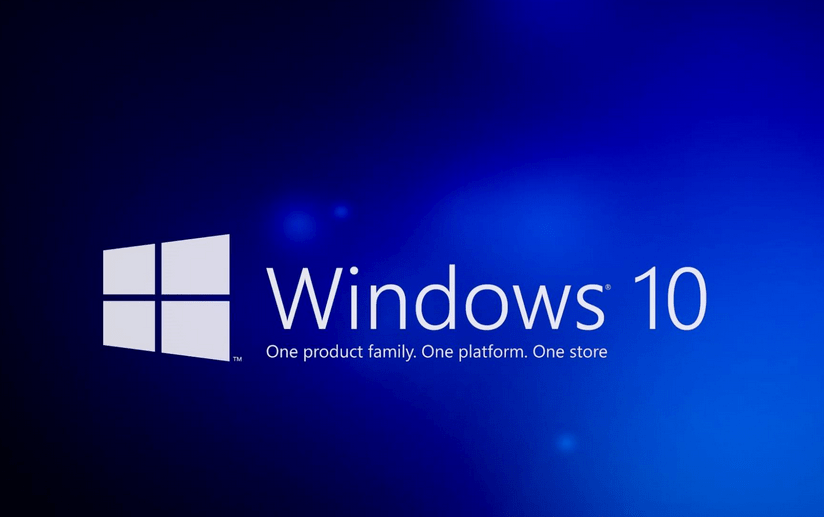
windows1803新功能
1、时间线:轻松找到电脑上的所需内容
win10 1803四月版系统更新新增的时间线功能,可以帮助我们避免浪费查找内容的这些时间。借助时间线功能,可以在Win10电脑上及时找回30天内的活动内容,无论是今天早些时候、上一周,还是几周前使用过的内容,都可以找到。不过要及时清理不想让别人看到的活动记录,你懂的。
2、专注助手:帮助你工作更加专注
我们注意力容易被分散,各种纷杂的信息不断吸引我们的关注,导致我们无法专注于那些重要的事情。这是一场关于专注力的战争。通过win10 1803推出了专注助手功能,帮助我们专注于手中正在处理的事务,可以随时开启专注助手,便可不受社交媒体或者其他通知的干扰,从而心无旁骛地处理手中的事务。
3、就近共享:轻松与就近设备分享数据
手机与电脑或者电脑之间传输数据始终有些不便,现在Win10 1803更新为我们带来了“就近共享”功能,轻松传输数据。
4、本地账户密码忘了?现在可以轻松恢复
有些用户容易忘记密码,而电脑也没有登录微软账号,仅设置了一个本地账号,无法通过微软服务器重置密码,虽然可以用U盘pe清楚密码,但是也是比较麻烦,因为没有U盘就尴尬了。
5、双显卡轻松切换,节能又高效
对于配备核芯显卡+独立显卡双显卡的笔记本,Win10四月系统更新可以在系统设置中轻松切换显卡工作状态了。
6、隐私数据被微软收集?现在可集中管理
在Win10四月版系统更新中,系统设置中会集成“诊断数据查看器”,可以自行管理微软根据隐私信息提供的定制服务内容,同时查看微软已收集的隐私数据,并跳转至网页端管理这些数据。打开Windows设置 - 隐私 - 诊断和反馈,下拉即可看到诊断数据查看器。
7、edge浏览器可以让你更专注
Edge浏览器同时也迎来功能更新,将帮助我们更加专注地浏览网页。
现在终于可以像Chrome浏览器那样,点击音频图标禁止或者允许播放来自该网页的声音。无论是书籍、PDF还是处于阅读视图的页面,都可以通过全屏显示为您带来免打扰的阅读体验。
怎么从windows1803升级1903
1、首先,我们打开我们的电脑,在我们的电脑上找到左下角的开始菜单,点击它。
2、然后我们在开始菜单中找到齿轮状的设置选项,点击它。
3、然后我们在弹出的窗口中找到更新和安全选项,点击它。
4、进入更新和安全选项之后我们可以看到在更新和安全选项页面有一个检查更新选项,我们点击它。
5、这个时候我们的电脑会显示正在检查更新,待它检查完成后选择更新。
6、这个时候我们的电脑会重启进入更新状态,这个时间可能会有点久,需要我们耐心等待一下。
下载地址
- Pc版
windows1803正式版 官方版
精品推荐
- 镜像文件

镜像文件 更多+
在移动硬盘还不是很常见的时候,光盘镜像就是常用的文件移动载体,用户可以通过镜像刻录软件在光盘上刻录各种类型的镜像文件,然后在其他电脑上使用光驱读取镜像文件.如今镜像文件仅仅在安装各种系统是使用,本站为大家提供了很多电脑镜像文件下载渠道.
-

raspbian系统 v5.10 64位镜像 2.80 GB
下载/简体中文 v5.10 64位镜像 -

raspberry pi os 64系统 v5.10 官方版 2.80 GB
下载/简体中文 v5.10 官方版 -

win10精简版ltsc镜像 官方原版 4.17 GB
下载/简体中文 官方原版 -

win10 iso镜像下载器官方版 v1.1.0.5 电脑中文版 15.00 KB
下载/简体中文 v1.1.0.5 电脑中文版 -

windows xp32位操作系统 iso镜像文件 625.94 MB
下载/简体中文 iso镜像文件 -

mac os high sierra 镜像苹果官方版 v10.13 iphone版 1.08 MB
下载/简体中文 v10.13 iphone版 -

黑群晖dsm6.1安装包 免费版 42.55 MB
下载/简体中文 免费版 -

red hat linux系统 v9.0 1.63GB
下载/简体中文 v9.0
本类排名
本类推荐
装机必备
换一批- 聊天
- qq电脑版
- 微信电脑版
- yy语音
- skype
- 视频
- 腾讯视频
- 爱奇艺
- 优酷视频
- 芒果tv
- 剪辑
- 爱剪辑
- 剪映
- 会声会影
- adobe premiere
- 音乐
- qq音乐
- 网易云音乐
- 酷狗音乐
- 酷我音乐
- 浏览器
- 360浏览器
- 谷歌浏览器
- 火狐浏览器
- ie浏览器
- 办公
- 钉钉
- 企业微信
- wps
- office
- 输入法
- 搜狗输入法
- qq输入法
- 五笔输入法
- 讯飞输入法
- 压缩
- 360压缩
- winrar
- winzip
- 7z解压软件
- 翻译
- 谷歌翻译
- 百度翻译
- 金山翻译
- 英译汉软件
- 杀毒
- 360杀毒
- 360安全卫士
- 火绒软件
- 腾讯电脑管家
- p图
- 美图秀秀
- photoshop
- 光影魔术手
- lightroom
- 编程
- python
- c语言软件
- java开发工具
- vc6.0
- 网盘
- 百度网盘
- 阿里云盘
- 115网盘
- 天翼云盘
- 下载
- 迅雷
- qq旋风
- 电驴
- utorrent
- 证券
- 华泰证券
- 广发证券
- 方正证券
- 西南证券
- 邮箱
- qq邮箱
- outlook
- 阿里邮箱
- icloud
- 驱动
- 驱动精灵
- 驱动人生
- 网卡驱动
- 打印机驱动

































网友评论